
- Автоматизация
- Антропология
- Археология
- Архитектура
- Биология
- Ботаника
- Бухгалтерия
- Военная наука
- Генетика
- География
- Геология
- Демография
- Деревообработка
- Журналистика
- Зоология
- Изобретательство
- Информатика
- Искусство
- История
- Кинематография
- Компьютеризация
- Косметика
- Кулинария
- Культура
- Лексикология
- Лингвистика
- Литература
- Логика
- Маркетинг
- Математика
- Материаловедение
- Медицина
- Менеджмент
- Металлургия
- Метрология
- Механика
- Музыка
- Науковедение
- Образование
- Охрана Труда
- Педагогика
- Полиграфия
- Политология
- Право
- Предпринимательство
- Приборостроение
- Программирование
- Производство
- Промышленность
- Психология
- Радиосвязь
- Религия
- Риторика
- Социология
- Спорт
- Стандартизация
- Статистика
- Строительство
- Технологии
- Торговля
- Транспорт
- Фармакология
- Физика
- Физиология
- Философия
- Финансы
- Химия
- Хозяйство
- Черчение
- Экология
- Экономика
- Электроника
- Электротехника
- Энергетика
Рекомендуемые требования к оборудованию и программному обеспечению
Рекомендуемые требования к оборудованию и программному обеспечению
1. Компьютер с правами администратора (возможностью устанавливать, удалять, обновлять программное обеспечение, доступ к настройкам операционной системы);
2. Наличие веб-камеры и гарнитуры (наушники с микрофоном) – данная опция необходима для работы на практических занятиях.
3. Стабильный интернет не менее 2 Мбит/сек для потоковой трансляции без задержек (получения интернета с мобильных устройств не гарантирует стабильной работы);
4. Предустановленный браузер GoogleChrome, MozillaFirefox;
5. Включенный Flash-плеер (https: //www. youtube. com/watch? v=VwikpJ2YUHU), включены камера и микрофон (https: //www. youtube. com/watch? v=xsOrtxyLR3A)
Как присоединиться клекции или практическому занятию проходящей в ВКС системе МГПУ.
1. Необходимо получить ссылку на лекцию из расписания или системы дистанционного обучения (СДО МГПУ http: //m. mordgpi. ru/).
2. Затем перейти по ссылке.
Перейдя по ссылке Вы попадаете на страницу лекции или практического занятия. Перед собой вы видите название мероприятия (1), имя преподавателя (2).
Для подключения к лекции (занятию) необходимо в поле 3 ввести фамилию имя отчество (группа) и нажать кнопочку «Подключится» (3) если преподаватель еще не начал занятие то вместо кнопочки «Подключится» будет кнопочка «Старт». 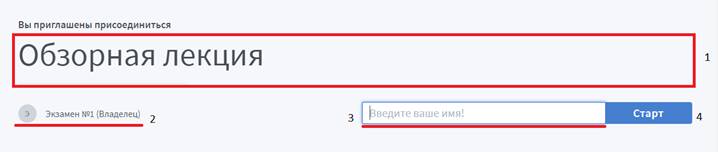
После подключения к занятию система ВКС МГПУ предложит вам выбрать способ подключения (см рис. )
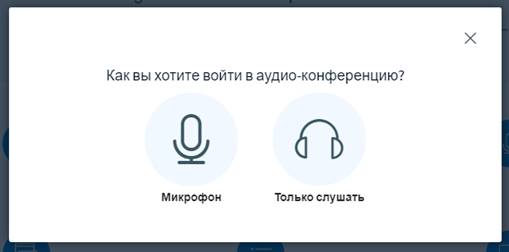
Способ подключения.
Если это лекция и не предполагается активного участия студента в обсуждении или занятии то выбираем «Только слушать» в этом случае вы входите в систему как слушатель без возможности включить свой микрофон или камеру, но с сохранением возможности писать сообщения в чат.
Если на занятие предполагает активное участие студента в работе где чата недостаточно то необходимо выбрать «Микрофон».
Если вы выбрали «Микрофон» то система переключит вас на окно тестирование звука. Тут необходимо протестировать свой звук. Если вы себя слышите, нажмите «Да», если не слышите нажмите «Нет» и проверти ваш микрофон и наушники.
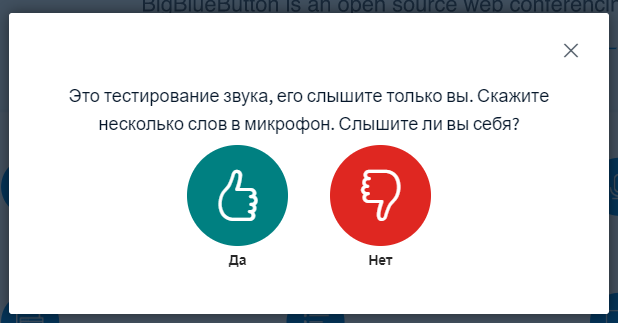
Проверка микрофона.
Если вы не слышите себя и нажали кнопочку «Нет» то система переводит вас в меню настройки звука.
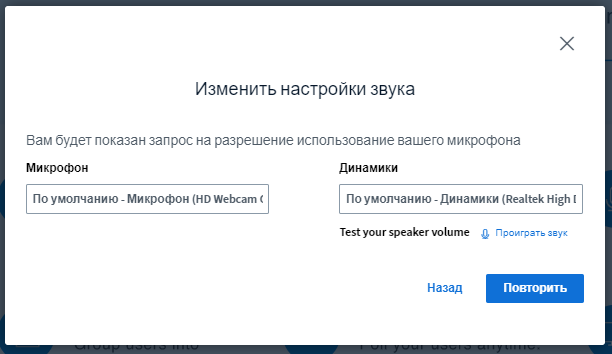
Меню настройки звука.
В меню настройки вам необходимо выбрать свой активный микрофон. После этого нажать кнопочку «Повторить» вы снова перейдете в меню «Настройка микрофона».
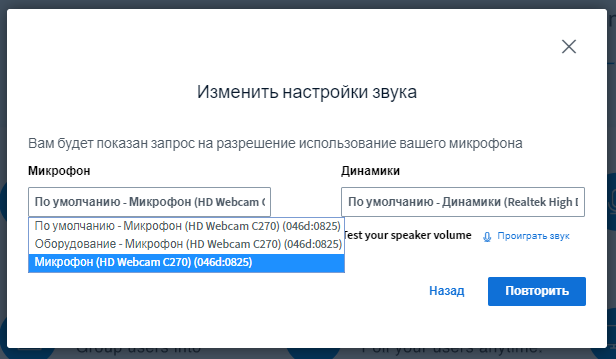
Выбор активного микрофона из списка
Необходимо повторять действия с настройкой микрофона до тех пор пока при проверке звука вы не услышите себе.
После проверки звука вы попадете на лекцию (занятие).
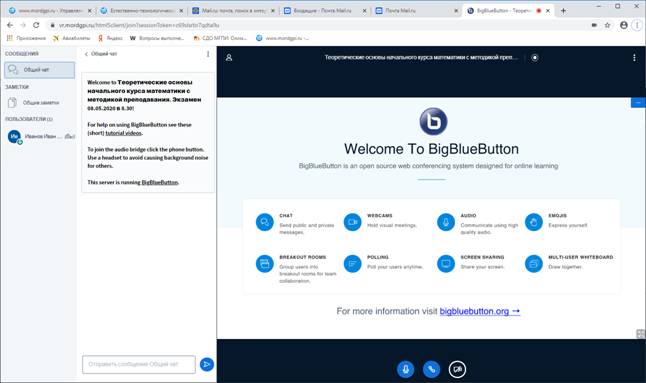
Для включения веб-камеры нажмите на значок  внизу экрана. В «Настройки веб-камеры» выбираем вашу веб камеру. Жмем «Начать трансляцию с веб-камеры».
внизу экрана. В «Настройки веб-камеры» выбираем вашу веб камеру. Жмем «Начать трансляцию с веб-камеры».
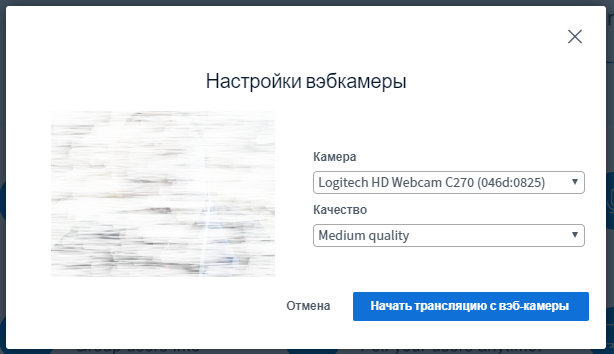
«Настройки веб-камеры»
После подключения вас увидят все присутствующие на лекции (занятия).
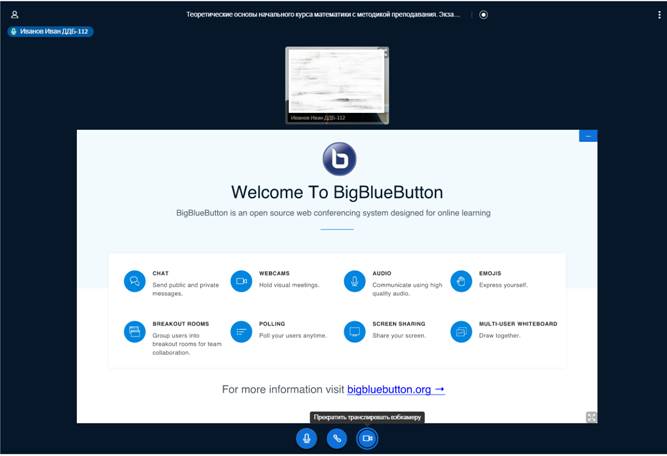
Рекомендации.
При работе на практических и лекционных занятия микрофон и камеру можно включать только с разрешения преподавателя.
|
|
|
© helpiks.su При использовании или копировании материалов прямая ссылка на сайт обязательна.
|